|
在 Weebly 建立一個網站真的非常簡單, 從註冊帳號到網站架構, 只要依照Weebly 頁面的指示, 其實就能完成初步架構. 簡單來說, 四個步驟就能輕鬆搞定一個屬於自己的網站:
1. 註冊 Weebly 帳號及網域申請 2. 選擇範本 3. 使用元件製作網頁 4. 發佈/隱藏網站 這篇文章中, 我們會大略介紹, 從如何註冊一個 Weebly 帳號, 到初步建立一個網站. 至於過程中的範本選擇、使用元件製作網頁, 以及如何新增/管理網頁的相關功能, 可以直接點選以上步驟的超連結, 參考這些主題的詳細內容. 步驟:
1. 至 Weebly 網站註冊帳號
Weebly註冊帳號完全免費, 而且可以終身使用免費帳號. 同時, 他們也提供幾種付費帳號. 各種帳號的功能及價格, 可以參考這篇文章: Weebly 的方案種類及比較
0 評論
極力推薦 Weebly 架構網站, 其獨特之處在於非常直觀的 "元件拖拉" 功能.
只要簡單地拖拉元到頁面, 就能輕鬆又快速地完成網頁製作. 舉凡文字、圖片、影片等等. 而且你可以任意選擇你要擺放的位置.. 雖然其他部分架構網站平台也宣稱有同樣的元件拖拉功能, 但總有些限制, 還是卡卡的. Weebly 的元件排列在左方, 而右方則是網頁主體, 只要將左邊的元件拖拉到網頁主體, 就能輕鬆設計出你心目中理想的頁面了. 夠簡單吧! (真的比拚積木還簡單!) Weebly 提供那些功能元件?
Weebly 提供的元件, 包含:
|
認識 Weebly
weebly 架站四步驟Weebly 使用教學提升網站安全性 - SSL 憑證
Google Search Console - 驗證 Weebly 網站 Weebly - SEO 搜尋引擎關鍵字設定 如何更改網域? ------------------- 如何與他人共同編輯網站? 如何備份 Weebly 網站? 建立會員制度網站 ------------------- 更改字體大小、行距、間距 圖片元件 - 完整的圖片功能 表單元件 - 聯絡、留言、回覆、調查 影片元件 音訊元件 ------------------- Weebly 提供哪些網頁標題類型? 網頁標題_背景樣式 網頁標題_設計+編輯 ------------------- 如何建立 Weebly 部落格? 部落格文章 (撰寫/儲存/發佈/刪除) 備份 Weebly 網站+部落格 Weebly 部落格側邊欄位設定 部落格文章分類/類別 如何加寬 Weebly 部落格側邊欄位? 第三方應用程式結合第三方應用程式 - 功能更強大
OctoMono - 第三方應用程式組合包 Ecwid 購物車 垂直分隔線 方形色塊 Scroll To Top - 回到頁面頂端 最新/ 輪播部落格貼文工具 Weebly 購物車 |
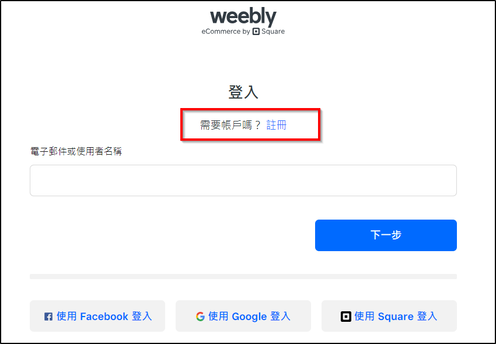
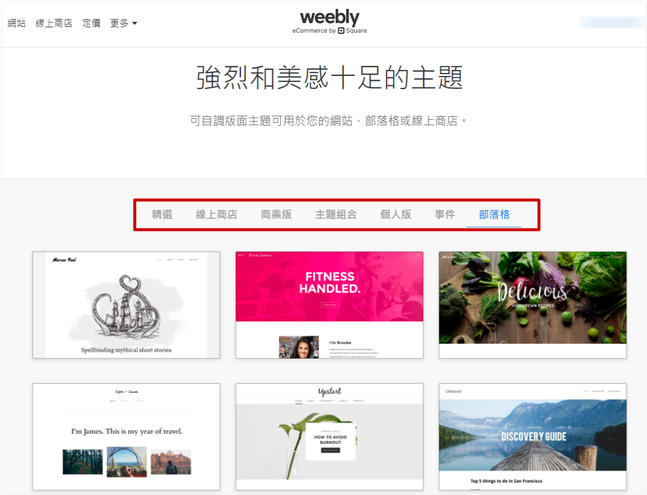
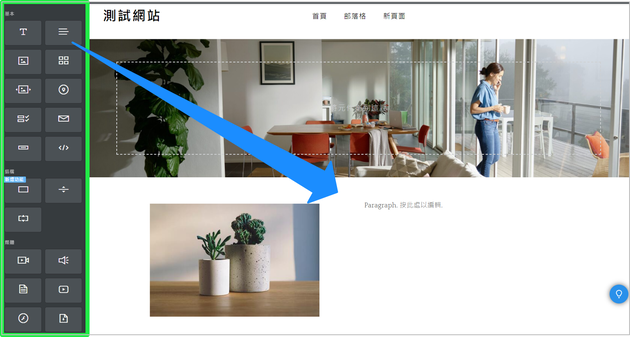
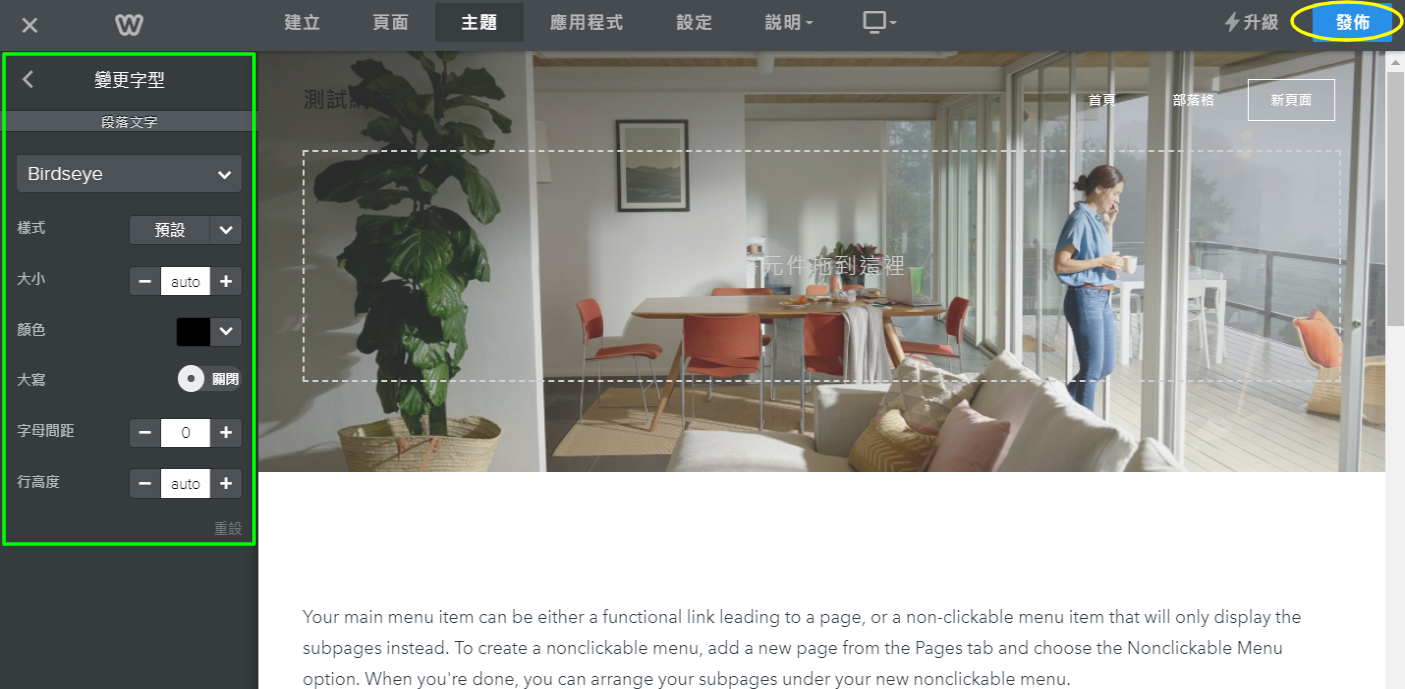

 RSS 訂閱
RSS 訂閱